Discuz! 6.1.0 图文安装教程
jb51
关键字描述:教程 安装 图文 &ldquo 如下 Discuz &rdquo 目录 6.1.0
后台 => 应用管理,如下图所示:
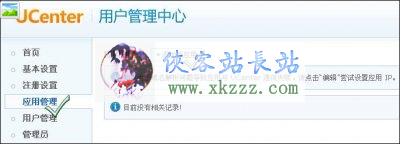
上图界面中点击“ 添加新应用”得到如下图所示的界面:
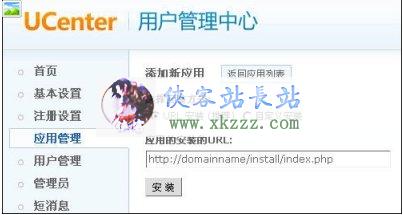
上图界面中填写“应用安装的URL”为你要安装 Discuz!6.1.0 的域名,比如你要安装 Discuz!6.1.0 的访问地址为:http://bbs.jb51.net ,那么此处应该填写为:http://bbs.jb51.net/install/index.php,如下图所示:

填写好“应用安装的URL”后点击“安装”按钮,则弹出 Discuz!6.1.0 的安装页面,如下图所示:

上图中阅读授权协议后点击“我同意”就进入到下面的设置运行环境页面,如下图所示:
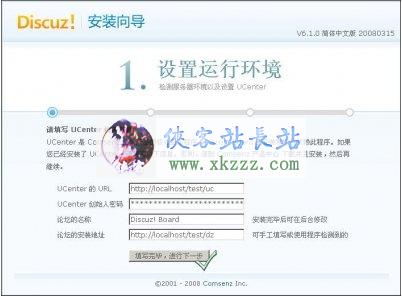
这一步中不需要填写 “UCenter 的 URL”和“UCenter 创始人密码”以及“论坛的安装地址”,系统已经从 UCenter 那边将这些数据传送过来了,你可以根据自己的需要填写下“论坛的名称”。
然后点击“填写完毕,进行下一步”进入
检查配置过关后点击“下一步”进入数据库信息配置页面,如下图所示:
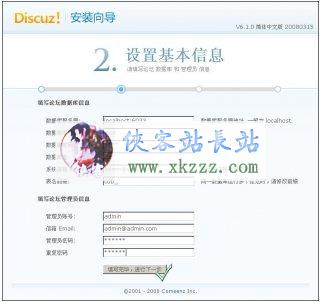
注:如果是虚拟主机用户,数据库用户名和密码一般是由虚拟主机空间商提供;如果是独立主机,数据库用户名和密码就是你安装 MySQL 时填写的用户名(一般为root)和密码(建议新建个数据库用户安装,使用 root 会有安全问题)。
填写好数据库信息后点击“填写完毕,进行下一步”进入如下图所示的安装页面:
后台 => 应用管理,如下图所示:
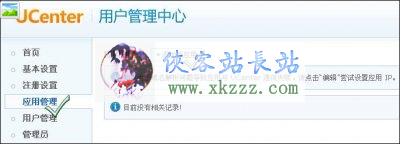
上图界面中点击“ 添加新应用”得到如下图所示的界面:
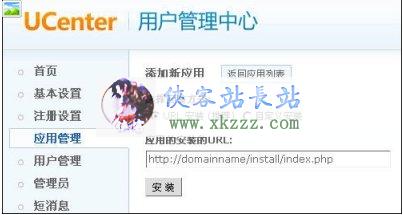
上图界面中填写“应用安装的URL”为你要安装 Discuz!6.1.0 的域名,比如你要安装 Discuz!6.1.0 的访问地址为:http://bbs.jb51.net ,那么此处应该填写为:http://bbs.jb51.net/install/index.php,如下图所示:

填写好“应用安装的URL”后点击“安装”按钮,则弹出 Discuz!6.1.0 的安装页面,如下图所示:

上图中阅读授权协议后点击“我同意”就进入到下面的设置运行环境页面,如下图所示:
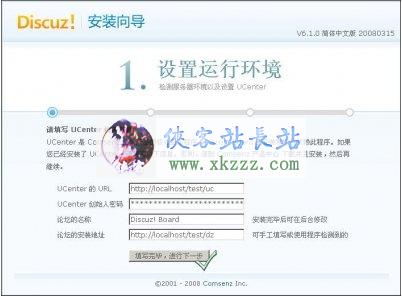
这一步中不需要填写 “UCenter 的 URL”和“UCenter 创始人密码”以及“论坛的安装地址”,系统已经从 UCenter 那边将这些数据传送过来了,你可以根据自己的需要填写下“论坛的名称”。
然后点击“填写完毕,进行下一步”进入
检查配置过关后点击“下一步”进入数据库信息配置页面,如下图所示:
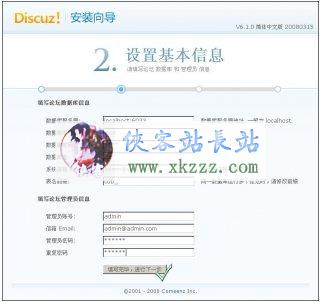
注:如果是虚拟主机用户,数据库用户名和密码一般是由虚拟主机空间商提供;如果是独立主机,数据库用户名和密码就是你安装 MySQL 时填写的用户名(一般为root)和密码(建议新建个数据库用户安装,使用 root 会有安全问题)。
填写好数据库信息后点击“填写完毕,进行下一步”进入如下图所示的安装页面:
